
使い方


アプリケーション起動後の画面です。
ワークアウト(ジョギング)開始時に押します。
GPSの位置情報を利用してワークアウトの状態を通知・保存を開始します。

ワークアウト中の情報が表示されます。
また、設定された時間間隔(デフォルト:1分間隔)で音声でワークアウト情報が通知されます。
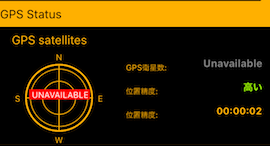
GPSの受信状態を表示します。
[注]iPhoneではGPS衛星の数、位置は表示されません。
ワークアウト終了時に押してください。
ワークアウト終了後、詳細データ画面が表示されます。
ワークアウト中の通知音声をミュート(消音)します。
ミュート(消音)を解除します。音声通知が再開されます。
メニューを表示します。
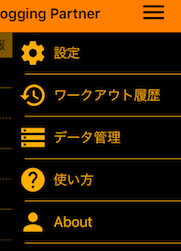
設定画面を表示します。
過去のワークアウトのデータを表示します。
データ管理画面を表示します。
この画面です。
このアプリの概要を表示します。
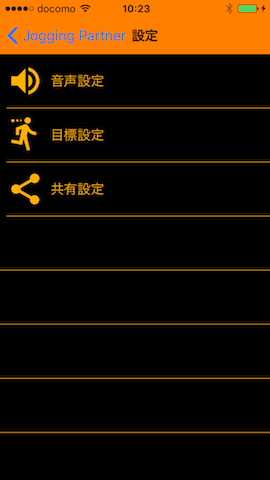
各種設定を行います。
音声通知関する設定画面を表示します。
時間・距離の目標を設定する画面を表示します。
表示に関する設定画面を表示します。
共有に関する設定画面を表示します。
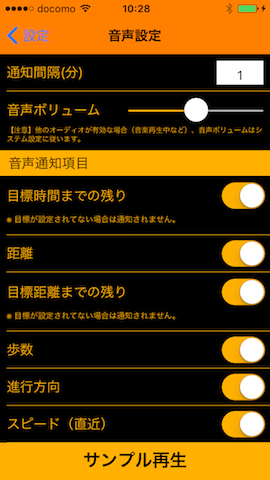
音声通知に関する設定を行います。
ワークアウト中の音声通知間隔を1〜10分の間で指定します。
音声通知時のボリュームを指定します。
※イヤホンを利用する際はボリュームを大きくすると耳を痛める可能性がありますので注意してください。
音声通知を行う項目を指定します。
「サンプル再生」ボタンでどの様に通知されるかを確認できます。
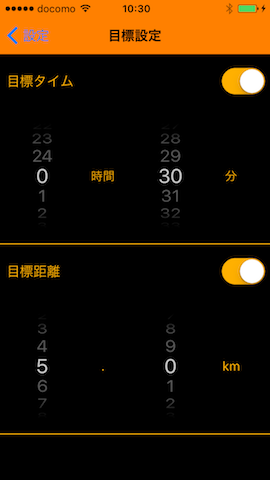
ワークアウト時間、距離の設定を行います
何分以上ワークアウトを実施するかを指定します。
何km以上走るかを指定します。
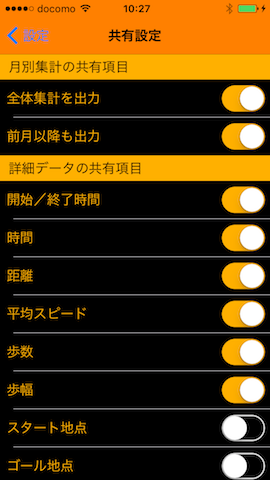
データ共有時の項目を設定します。
※スタート地点・ゴール地点の共有は他者に住所等を特定される可能性があるので、注意して下さい。

過去のワークアウトのデータを確認できます。
数字の下のマークが明るい日はワークアウトのデータがある事を示しています。
データのある日をタップすれば詳細データ画面が表示されます。
赤い丸がついた日は今日を示します。
Jogginng Partnerで記録されているワークアウト時間、距離、歩数の合計を表示します。
各月のワークアウト時間、距離、歩数の合計を表示します。
- 共有ボタン
全体集計・月間集計データを共有出来ます。
※一部テキストの共有が出来ないアプリがあります。
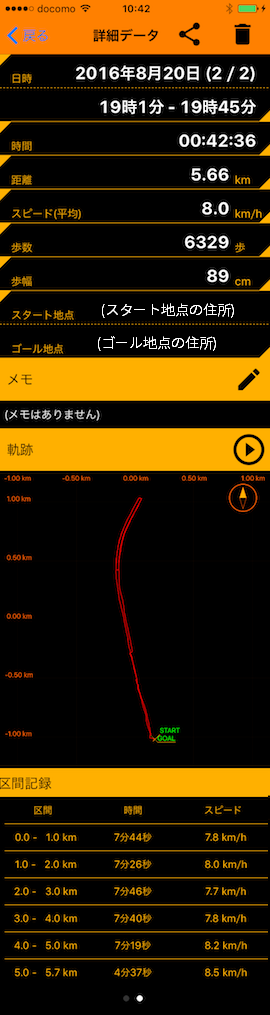
各ワークアウトの詳細データを表示します。
ワークアウト終了時にも表示されます。
同じ日に複数のワークアウトデータがある場合は画面をスワイプして切り替えられます。
ワークアウトのデータが表示されます。
ワークアウトに関するメモ
メモ編集ボタンを押して入力します。
ワークアウト時の軌跡が表示されます。
再生ボタンを押すとトレースアニメーション画面が表示され、ワークアウト時の移動の様子を確認できます。
1km毎の時間、速度が表示されます。

表示中のワークアウトデータを削除します。

表示中のワークアウトデータを共有します。
※一部、テキストデータを共有できないアプリもあります。
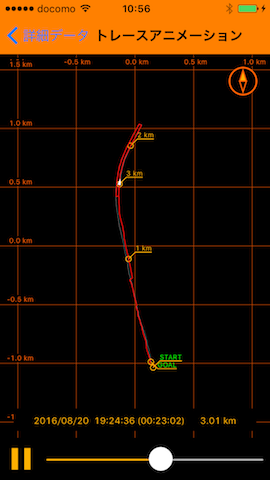
ワークアウトでの移動の様子をアニメーションで表示します。
▲・・・移動中(向きは進行方向を示します)
●・・・停止中
再生・停止ボタン、スライダーで制御します。
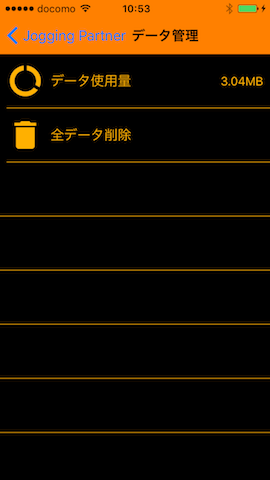
データの管理を行います。
Jogging Partnerが使用しているデータのサイズを表示します。
ワークアウトの全てのデータを削除します。
「設定」→「プライバシー」→「位置情報サービス」がオンになっている事
また、その中で「JoggingPartner」の設定が「常に許可」になってる事
「設定」→「joggingPartner」
- 「位置情報」…現在地取得のために利用します。
- 「モーションとフィットネス」…歩数取得のために利用します。
- 「通知」…動作中、ホーム画面のアイコンに動作時間(分)をバッジで表示します。
- 「モバイルデータ通信」…現在地(地名)取得のために利用します。
本アプリケーションのご利用におけるトラブルや損失・損害等につきましては製作者は一切責任を負いかねます。
ワークアウト中は事故・怪我の防止のための周囲の確認は自己責任でお願いいたします。
また、本アプリケーションで表示・通知される距離・速度等のデータはGPS信号の受信状態、本体の状態などにより実際と異なる値となる場合がある事を、ご了承ください。